Excel: Nutnosť zobraziť výzvu „Otvoriť ako iba na čítanie“

Núťte výzvu na vašich súboroch Microsoft Excel pre Office 365, ktorá hovorí „Otvoriť ako iba na čítanie“ pomocou tohto sprievodcu.
Pravdepodobne vás napadajú rôzne dôvody, prečo používate Excel. Či už ide o pracovný projekt alebo nie, Excel vám pomôže lepšie organizovať údaje.
Keďže sa vyskytnú chyby, určite budete musieť vymazať údaje z dokumentu Excel. V časoch, keď musíte veľa vymazávať, je najlepšie vymazať viac riadkov naraz, ale ako?
Rýchly spôsob, ako vymazať viacero riadkov Excelu, je kliknúť pravým tlačidlom myši na bunky A1 (napríklad) a ťahať myšou, kým sa nevyberú všetky bunky, ktoré chcete odstrániť.
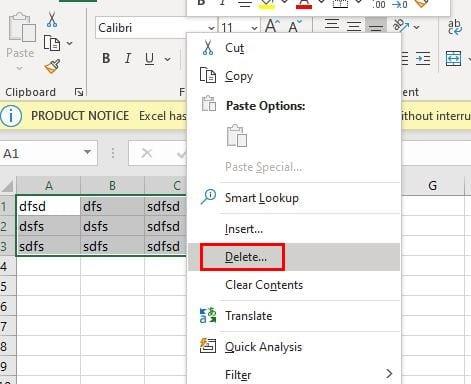
Kliknite pravým tlačidlom myši kdekoľvek vo vybranej oblasti a keď sa zobrazí bočná ponuka, umiestnite kurzor na položku Odstrániť . Objaví sa nové bočné okno; tu si vyberiete, čo presne chcete vymazať.
Alebo, ak chcete, môžete kliknúť na rozbaľovaciu ponuku možnosti Odstrániť v pravom hornom rohu a vybrať si možnosť, ktorá vás zaujíma.
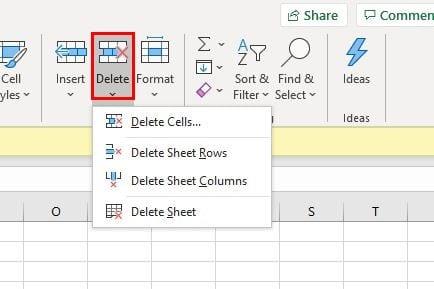
Ak uprednostňujete vymazanie riadkov programu Excel pomocou klávesovej skratky, môžete skúsiť stlačiť klávesy Ctrl + mínus . Keď sa zobrazí okno, vyberte možnosť Celý riadok a potom OK.
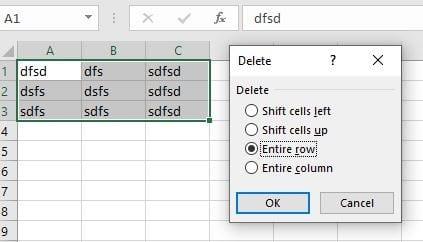
Ak chcete vymazať riadky programu Excel pomocou makier, musíte stlačiť klávesy Alt + F11 . V novom okne kliknite na kartu Vložiť a potom na možnosť Modul.
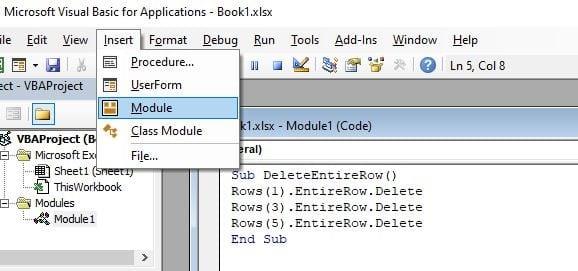
Teraz je čas prilepiť nasledovné:
Sub DeleteEntireRow()
Rows(1).EntireRow.Delete
Rows(3).EntireRow.Delete
Rows(5).EntireRow.Delete
End Sub
Riadky, ktoré modul odstráni, budú závisieť od tých, ktoré chcete vymazať. Po prilepení údajov uvedených vyššie vykonajte tieto zmeny.
Uložte makrá a teraz sa vráťte do dokumentu programu Excel a kliknite na kartu Zobraziť . Vpravo kliknite na rozbaľovaciu ponuku Makrá a kliknite na Zobraziť makrá .
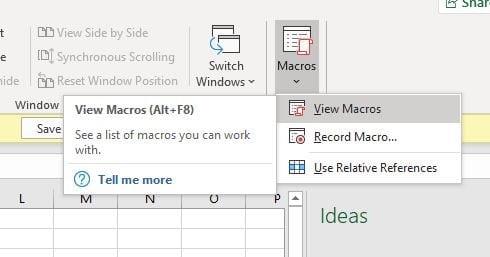
Keď sa zobrazí okno makra, bude to znamenať, že sa majú vymazať riadky programu Excel, kliknite na tlačidlo Spustiť a riadky sa vymažú.
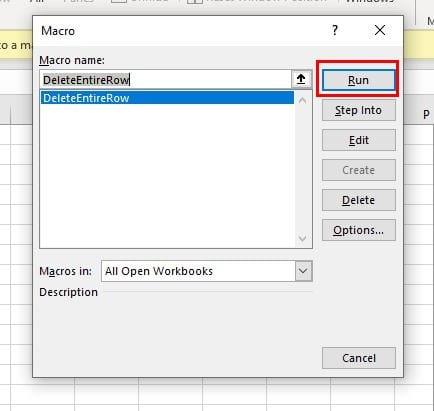
Prvá možnosť je najjednoduchší a najrýchlejší spôsob, ako vymazať rôzne riadky Excelu súčasne, ale vždy je dobré poznať viac spôsobov pre prípad, že by tie prvé zlyhali. S ktorou možnosťou pôjdete?
Núťte výzvu na vašich súboroch Microsoft Excel pre Office 365, ktorá hovorí „Otvoriť ako iba na čítanie“ pomocou tohto sprievodcu.
Tutoriál, ktorý pomôže s problémami, kde tabuľky Microsoft Excel nepočítajú presne.
Vaša kontingenčná tabuľka nefunguje? Tu sú niektoré bežné opravy, ktoré by vás mali rýchlo a jednoducho vyriešiť.
Naučte sa, ako aktivovať alebo deaktivovať zobrazenie fórmúl v bunkách v Microsoft Excel.
Poskytujeme viacero riešení pre opravu bežného problému pri pokuse o náhľad priložených súborov v Microsoft Outlook v tomto sprievodcovi.
Návod, ktorý vysvetľuje, ako pridať možnosť Email do panela nástrojov Microsoft Excel a Word 365.
Tutoriál, ktorý ukazuje, ako povoliť zápis znaku lomítka (/) v tabuľkových procesoroch Microsoft Excel.
Zistite, ako skombinovať dva stĺpce v Exceli na zlúčenie dvoch a viacerých buniek a ich údajov do jednej bunky stĺpca bez straty údajov a času.
Pridanie PDF do Excelu môže znieť komplikovanejšie, než v skutočnosti je. Naučte sa, ako pridať PDF do súboru Microsoft Excel a zjednodušiť si prácu.
Zistite vzorec na odčítanie v programe Excel prečítaním tohto dokonalého sprievodcu vzorcom na odčítanie v programe Excel so šiestimi spôsobmi použitia.
Ak nemôžete otvoriť súbor programu Excel v chránenom zobrazení, vypnite chránené zobrazenie iba vtedy, ak ste si úplne istí, že súbor je bezpečný.
Naučte sa, ako vypočítať rozptyl v Exceli a získajte cenné tipy na zlepšenie vašich štatistických zručností.
Chceli ste niekedy vložiť dokument Office 365 na svoj web? V tejto príručke sa pozrite, ako to môžete urobiť
Zabudli ste uložiť poznámkový blok programu Excel? Tu je pohľad na to, ako ho môžete obnoviť.
V našom najnovšom sprievodcovi Office 365 sa pozrite na to, ako chránite súbory z balíka Microsoft Office heslom.
Tu sú niektoré z najbežnejších kódov chýb programu Microsoft Excel a ako ich môžete opraviť.
Tu je pohľad na niektoré bežné chyby vzorcov programu Excel a ako ich môžete opraviť
Pokiaľ ide o softvér na zvýšenie produktivity, len málo vecí je tak všestranných a užitočných ako balík Microsoft Office Suite... alebo balík Google Productivity Suite. Hoci
Tu je návod, ako môžete spolupracovať s Office 365 pre prácu na diaľku
Microsoft Excel nedávno získal podporu pre nový typ importu údajov, na ktorý sa čaká už dlho. Predplatitelia služieb Office 365 s najnovšími aktualizáciami balíka Office
Sady štýlov môžu okamžite dodať vášmu celému dokumentu upravený a konzistentný vzhľad. Tu je návod, ako používať sady štýlov vo Worde a kde ich nájsť.
Zistite, ako vytvoriť makro v aplikácii Word, aby ste mohli rýchlejšie vykonávať najčastejšie používané funkcie.
Núťte výzvu na vašich súboroch Microsoft Excel pre Office 365, ktorá hovorí „Otvoriť ako iba na čítanie“ pomocou tohto sprievodcu.
Pokiaľ Microsoft Word 2016 píše na už existujúci text, naučte sa, ako opraviť problém s prepisovaným textom vo Worde v jednoduchých krokoch.
Tutoriál, ktorý vás prevedie, ako zapnúť alebo vypnúť doplnky (plug-ins) v Microsoft Outlooku.
Tutoriál, ktorý pomôže s problémami, kde tabuľky Microsoft Excel nepočítajú presne.
Zistite, ako zablokovať a odblokovať bunky v Microsoft Excel 365 pomocou tohto návodu.
Želite pristupiti svom Yahoo Mailu direktno iz svog Outlook računa? Naučite kako dodati Yahoo Mail u Outlook 2021, 2019 i 2016.
Aktivujte alebo deaktivujte funkciu automatického ukladania v Microsoft Outlook 365, ktorá automaticky ukladá e-maily do zložky Návrhy.
Ukážeme vám trik, ktorý môžete použiť na jednoduché exportovanie všetkých vašich kontaktov Microsoft Outlook 365 do súborov vCard.




















